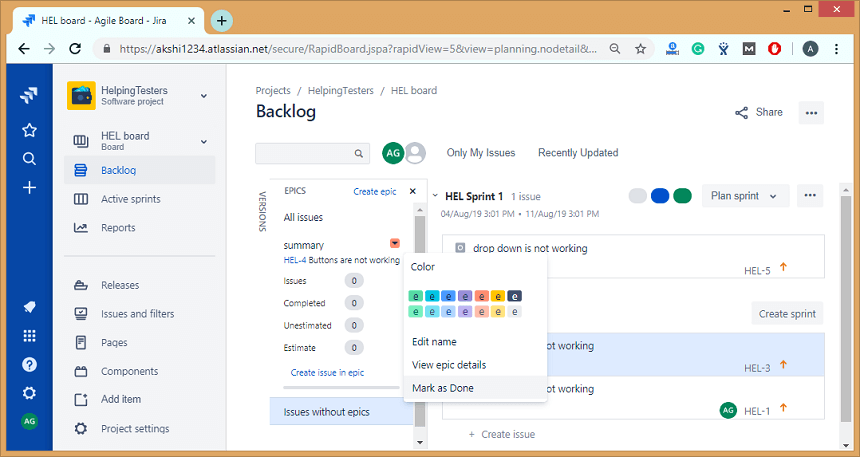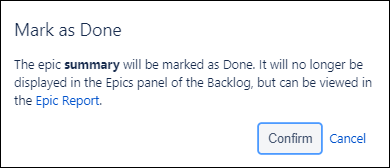Jira Epic
Jira Epic
Jira 史诗是一个大型用户故事,它根据客户或最终用户的需求分解为更小的任务(用户故事)。
根据客户需求,根据需要在史诗中添加或删除任务。
史诗用于组织工作并创建层次结构。
Epics 通过将较大的任务组织成较小的任务来保持敏捷性。
Epic 是工作层次结构的顶层,供开发人员使用。
史诗是更大的故事,有不同的开始和结束。
史诗可以跨越多个冲刺,即史诗在多个冲刺中交付。
史诗可以在其中包含故事、错误和任务,并将它们分组构成一个大故事。
当史诗包含故事、错误或任务时,所有这些问题类型都在 Jira 的层次结构中以相同级别表示。
故事、错误、任务代表一个单一的工作,而史诗是一组相关的问题。
让我们了解一个史诗的结构流程:
史诗由多个故事组成,而倡议由史诗组成。因此,我们可以说倡议高于史诗。 Initiative 需要多个团队的 Epics 来实现一个比任何 Epics 自己都可以实现的更大的目标。
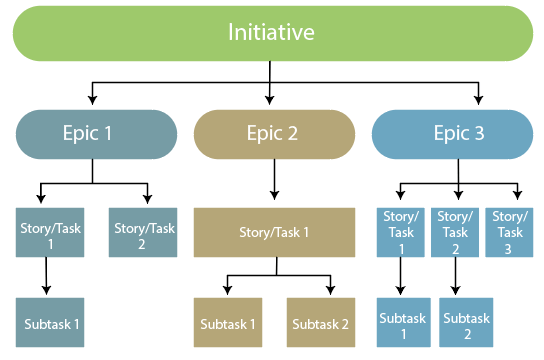
史诗制作
创作史诗
创作史诗有两种方式:
从新问题中创作史诗
第 1 步: 点击面板左侧出现的"+"图标。
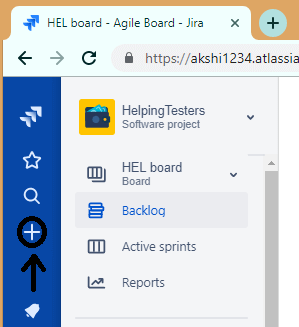
第 2 步: 点击 + 图标,出现如下画面:
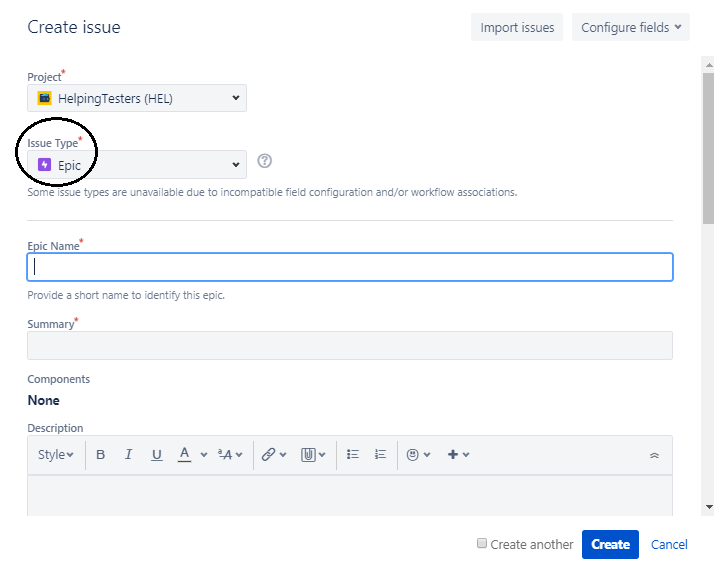
第 3 步: 将问题类型选择为 Epic。
从史诗面板创建史诗
第 1 步: 点击出现在面板左侧的待办事项。
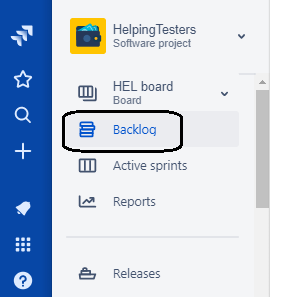
第 2 步: 点击史诗面板中显示的史诗。
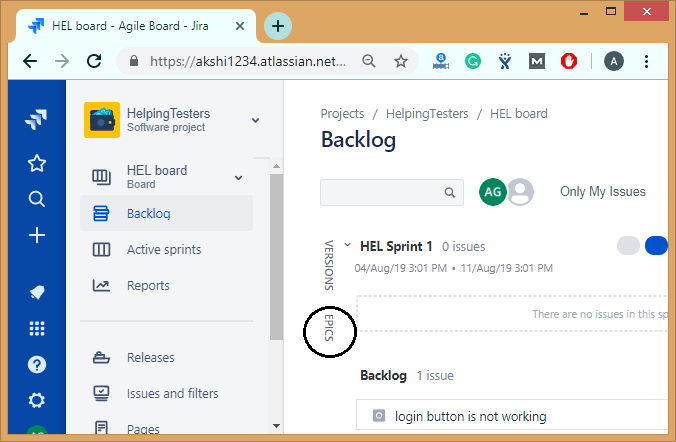
第 3 步: 点击 创建史诗链接。
在以上两种情况下,您需要输入以下详细信息才能创建史诗:
史诗名称: 它是史诗的简短唯一标识符。
史诗摘要: 它提供了史诗的简短描述。
添加和删除故事
史诗中有两种添加故事的方法:
从问题创建屏幕添加问题
第 1 步: 点击面板左侧出现的 + 图标。
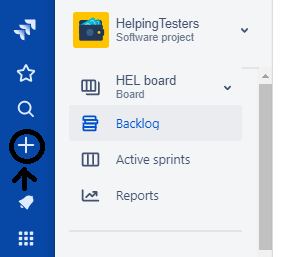
第 2 步: 点击问题类型下拉菜单并选择史诗以外的问题类型。
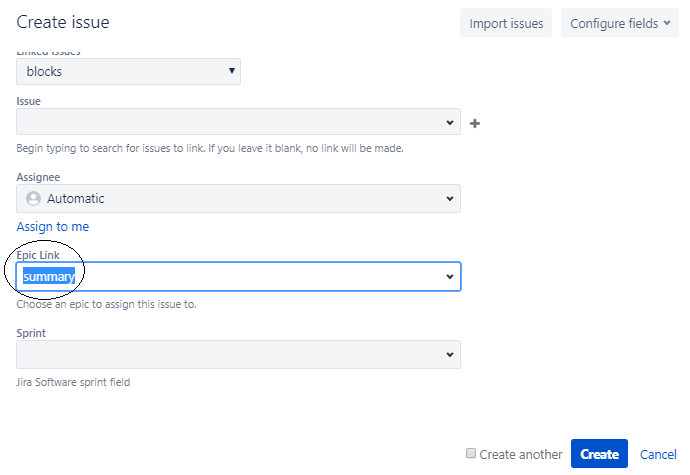
上面的屏幕显示我们创建了一个 Bug 类型的问题,我们添加这个问题在史诗般的"摘要"中。我们在 Epic Link 字段中添加史诗。
从史诗面板添加问题
第 1 步: 点击出现在面板左侧的待办事项。
第 2 步: 点击史诗面板中的史诗。
第 3 步: 点击在史诗中创建问题 > 链接。
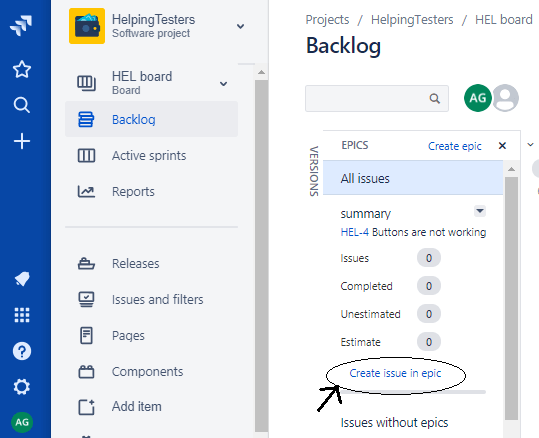 从史诗中删除问题
从史诗中删除问题
要从 Epic 中删除问题,请按照以下步骤操作:
第 1 步: 移至Backlog 页面。
第 2 步: 将问题拖放到没有史诗的问题。
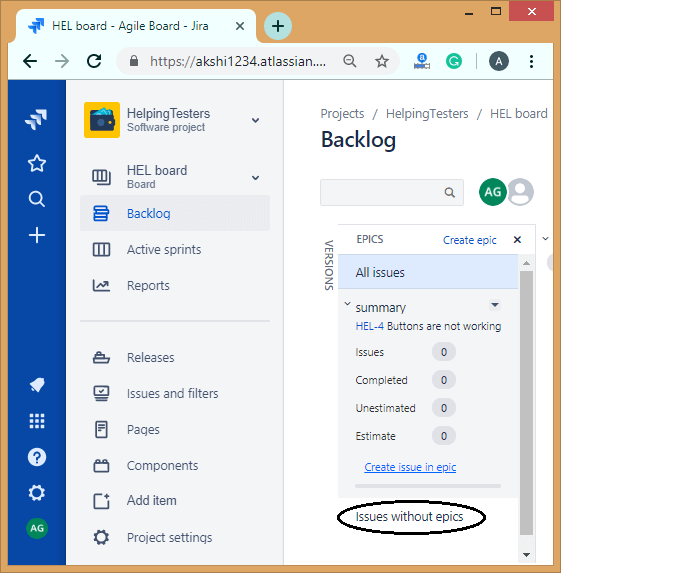
查看您的所有史诗
我们可以看到您的相关信息待办事项中的史诗。
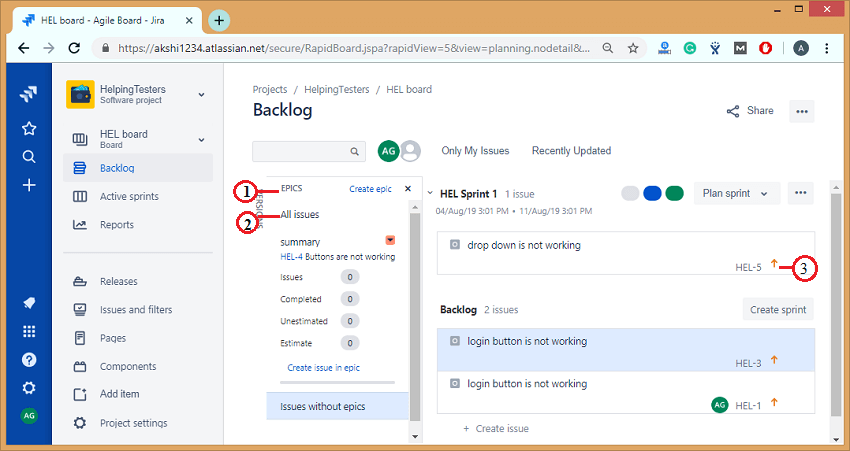 史诗面板: 导航到待办事项列表,然后点击史诗面板以查看和管理您的史诗。
史诗列表: "史诗"面板显示项目中所有史诗的列表。
查看史诗中的问题: 点击史诗的名称可查看史诗中所有冲刺中可用的所有问题。
史诗面板: 导航到待办事项列表,然后点击史诗面板以查看和管理您的史诗。
史诗列表: "史诗"面板显示项目中所有史诗的列表。
查看史诗中的问题: 点击史诗的名称可查看史诗中所有冲刺中可用的所有问题。
完成你的史诗
一旦与史诗相关的所有工作都完成,则史诗被标记为完成。
以下是完成史诗所需的步骤:
点击出现在面板左侧的待办事项。
点击史诗面板中的史诗。
选择要将其标记为完成的史诗。
点击下拉菜单并选择"标记为完成"选项。
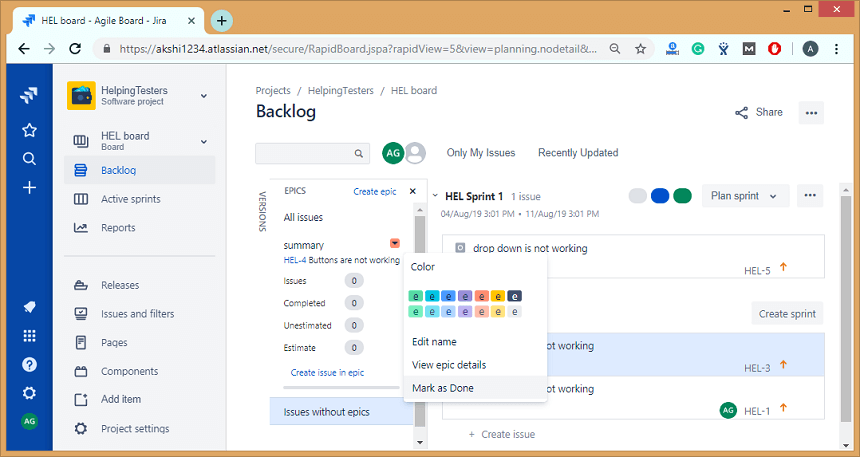
当您将史诗标记为完成时,对话框出现要求确认的框。
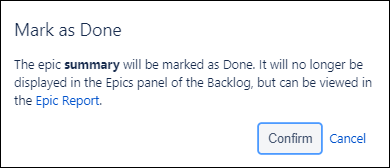

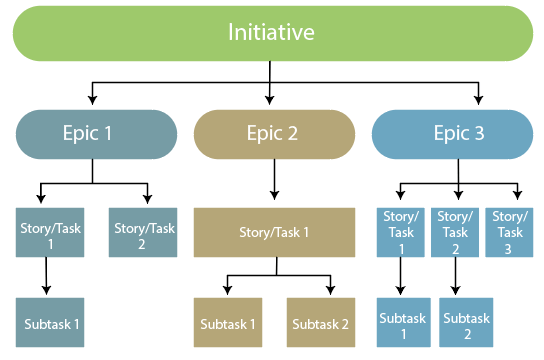
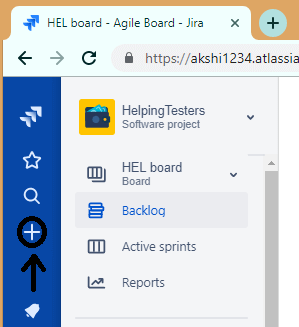
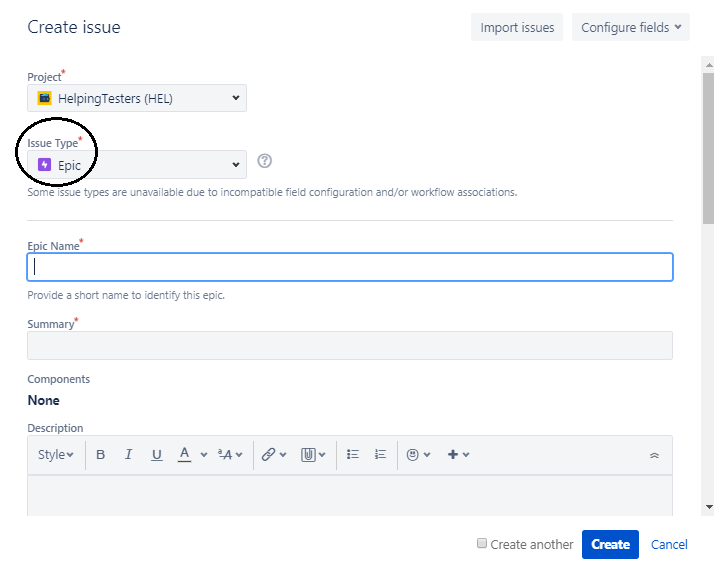
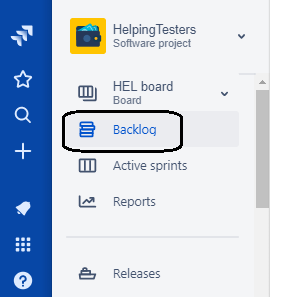
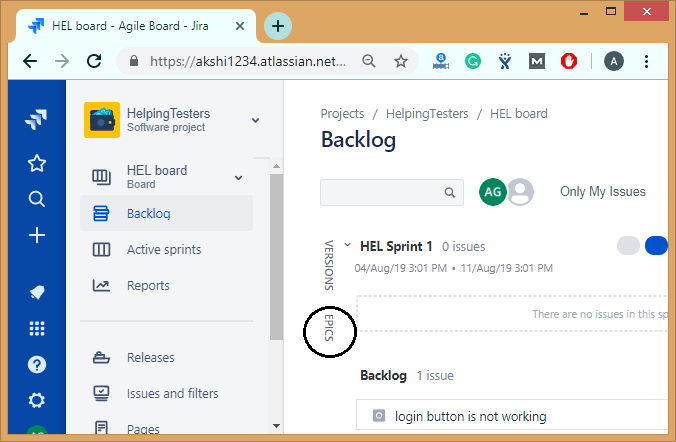
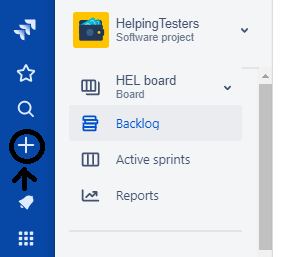
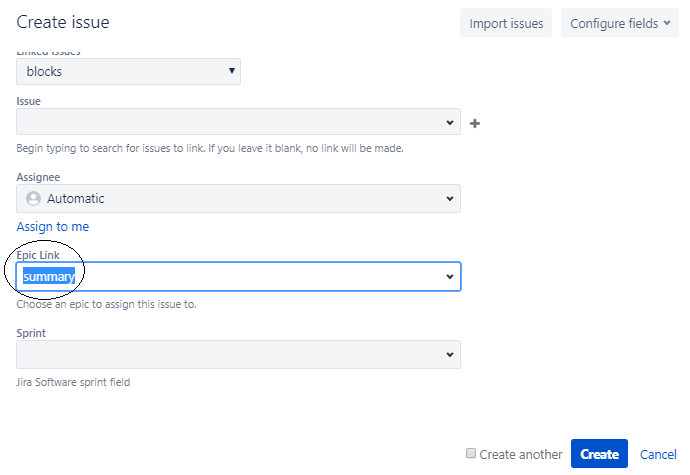
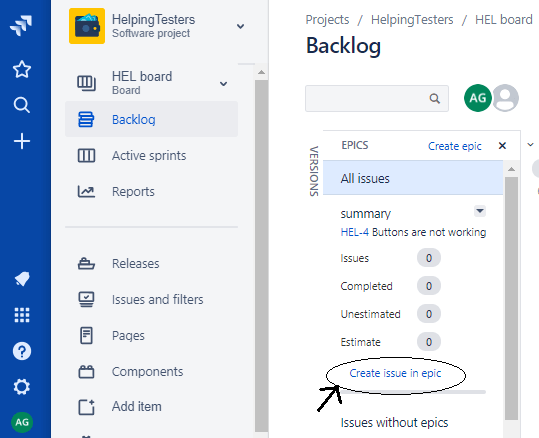
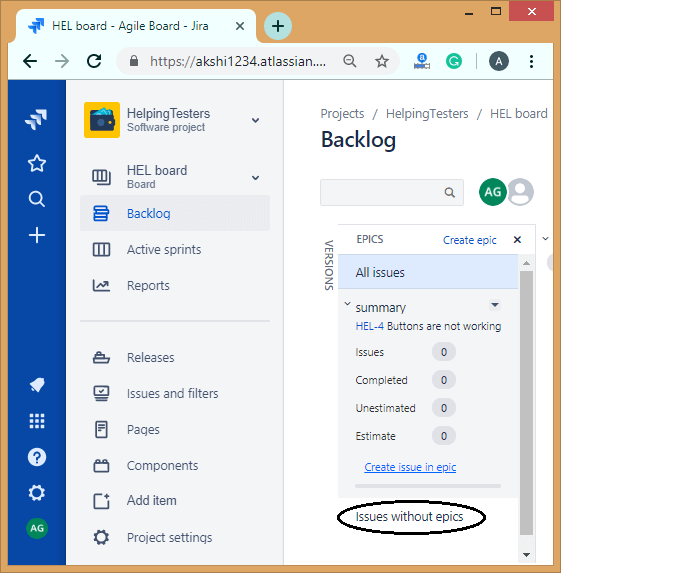
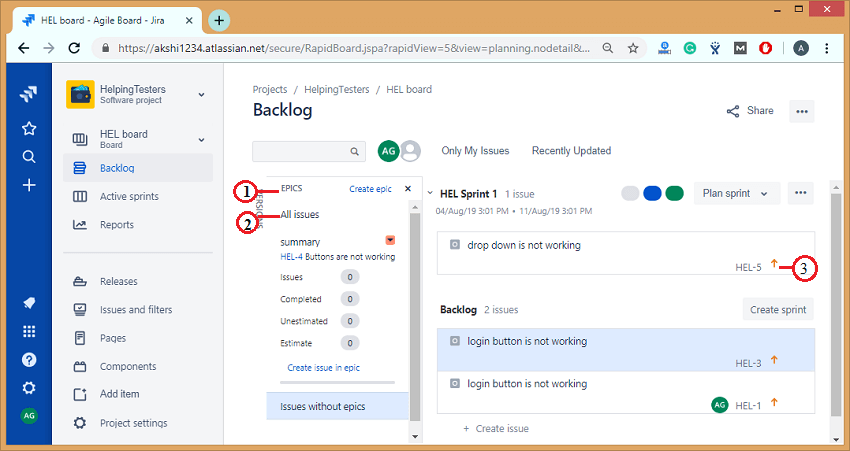 史诗面板: 导航到待办事项列表,然后点击史诗面板以查看和管理您的史诗。
史诗列表: "史诗"面板显示项目中所有史诗的列表。
查看史诗中的问题: 点击史诗的名称可查看史诗中所有冲刺中可用的所有问题。
史诗面板: 导航到待办事项列表,然后点击史诗面板以查看和管理您的史诗。
史诗列表: "史诗"面板显示项目中所有史诗的列表。
查看史诗中的问题: 点击史诗的名称可查看史诗中所有冲刺中可用的所有问题。